이 5가지 추가 기능으로 Firefox의 프록시 설정을 최대한 활용하는 방법
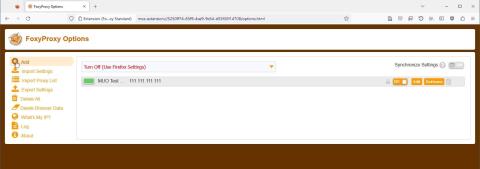
Firefox에는 몇 가지 프록시 설정이 내장되어 있지만 사용하기 가장 쉬운 방법은 아닙니다. 다행히 이러한 추가 기능이 도움이 될 수 있습니다.
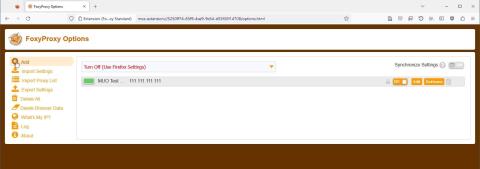
프록시는 브라우징의 개인 정보 보호 및 보안을 개선하는 좋은 방법이지만 설정 및 관리가 어려울 수 있습니다. Firefox에는 이를 관리하기 위한 몇 가지 기본 제공 기능이 있지만 상대적으로 제한적이며 항상 사용자 친화적인 것은 아닙니다.
운 좋게도 이러한 기능을 확장하는 다양한 추가 기능을 사용할 수 있으며 접근성을 높이는 것은 말할 것도 없습니다. Firefox를 사용하여 프록시를 설정하는 데 어려움을 겪었거나 프록시를 최대한 활용하고 싶다면 고려해야 할 5가지 훌륭한 추가 기능이 있습니다.
1. FoxyProxy 표준
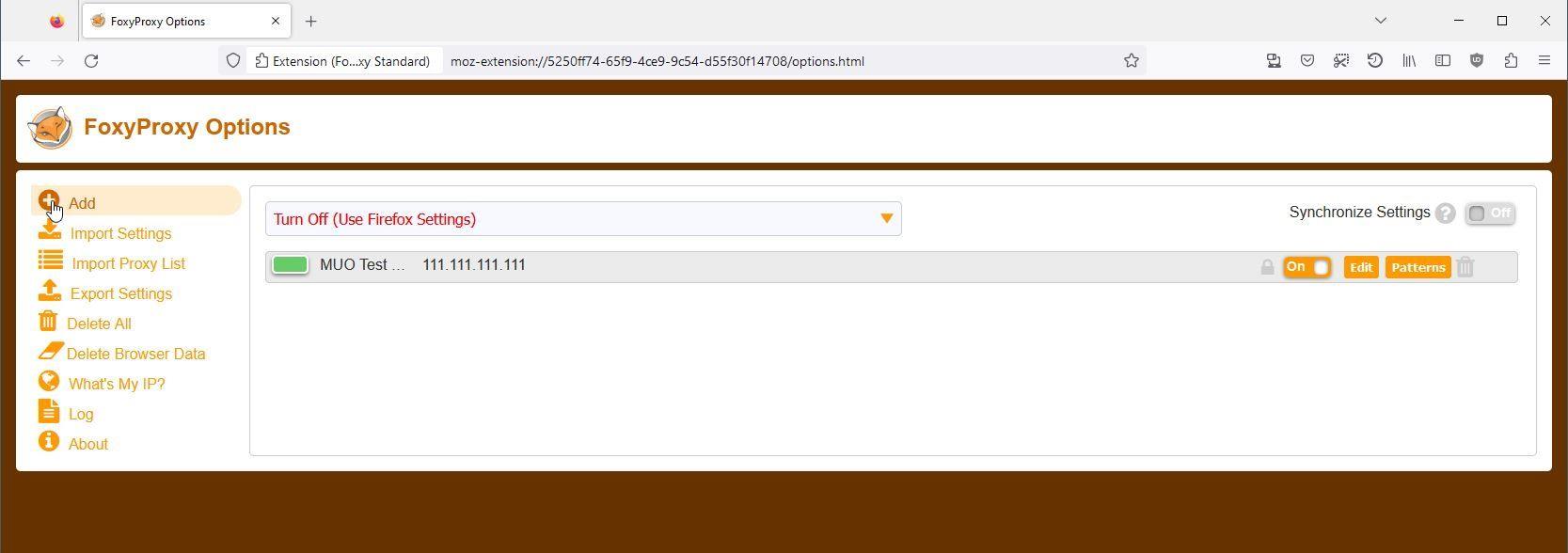
이 목록의 첫 번째 항목에는 FoxyProxy가 있습니다. FoxyProxy는 기본적으로 Firefox와 함께 제공되는 다소 제한된 프록시 기능을 확장하고 개선하는 것을 목표로 하는 Firefox용 애드온입니다.
FoxProxy를 사용하면 다양한 프록시 설정을 조정할 수 있지만 가장 큰 매력은 방문하는 URL에 따라 여러 프록시 서버 간에 인터넷 연결을 자동으로 전환할 수 있다는 것입니다.
이러한 모든 규칙을 직접 설정하므로 개념에 전혀 익숙하지 않은 경우 먼저 자신의 온라인 프록시 서버를 만드는 방법을 배우는 것이 가장 좋습니다 .
FoxyProxy에서 더 많은 것을 얻을 수 있습니다. 사용 중인 프록시와 추가 기능이 프록시로 전환되는 시기를 확인할 수 있는 고급 로깅 기능이 있습니다. 이는 훌륭한 버그 테스트 및 최적화 도구입니다.
또한 프록시를 보다 쉽게 추적할 수 있도록 프록시에 설정할 수 있는 사용자 지정 색상, 여러 장치에서 구성을 유지하기 위한 설정 동기화 등을 찾을 수 있습니다.
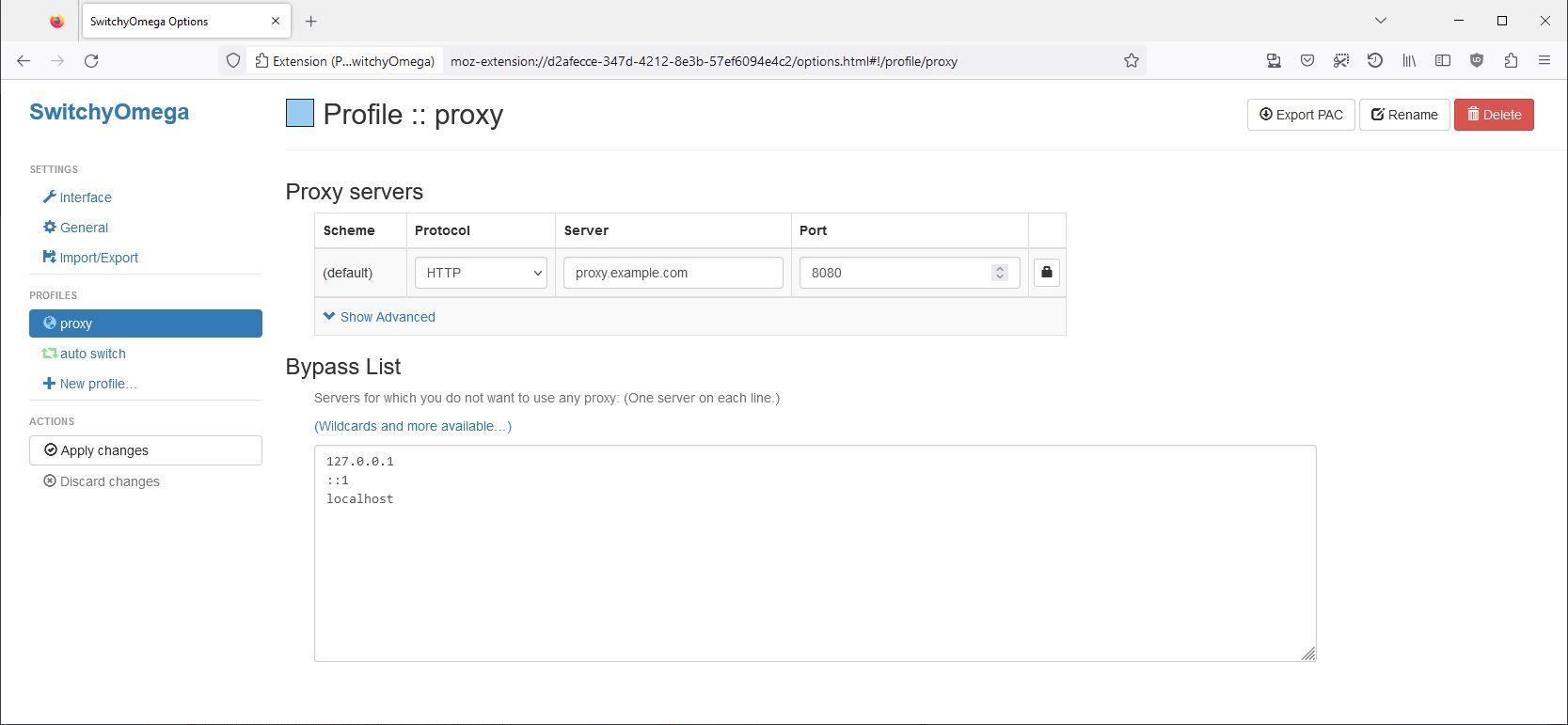
다음 목록에는 Proxy SwitchyOmega가 있습니다. 약간의 도움이 되는 것을 원하거나 여러 설정 사이를 전환하는 데 사용할 수 있는 것을 찾고 있다면 이것이 좋은 옵션입니다.
Proxy SwitchyOmega로 시작하는 것은 매우 쉽습니다. 추가 기능을 처음 설치할 때 나타나는 자습서가 있으며 레이아웃과 사용 방법을 안내합니다.
이것은 프록시 전체와 사용 방법을 설명하지는 않지만 경험이 적은 사람에게는 도움이 됩니다. 물론, 너무 부담스럽다면 안전한 검색을 위해 최고의 프록시 사이트를 언제든지 시도할 수 있습니다 .
그 외에도 Proxy SwitchyOmega는 작업할 수 있는 많은 옵션을 제공하며, 그 중 가장 유용한 것은 아마도 프로파일링 시스템일 것입니다. 프록시 SwitchyOmega를 사용하면 마음대로 전환할 수 있는 다양한 프록시 프로필을 쉽고 빠르게 설정할 수 있습니다.
즉, 다른 설정을 기억하거나 복잡한 것을 정리하는 것에 대해 걱정할 필요가 없습니다. 설정을 완전히 변경하려면 프로필을 클릭하기만 하면 됩니다.
3. 프록시 토글
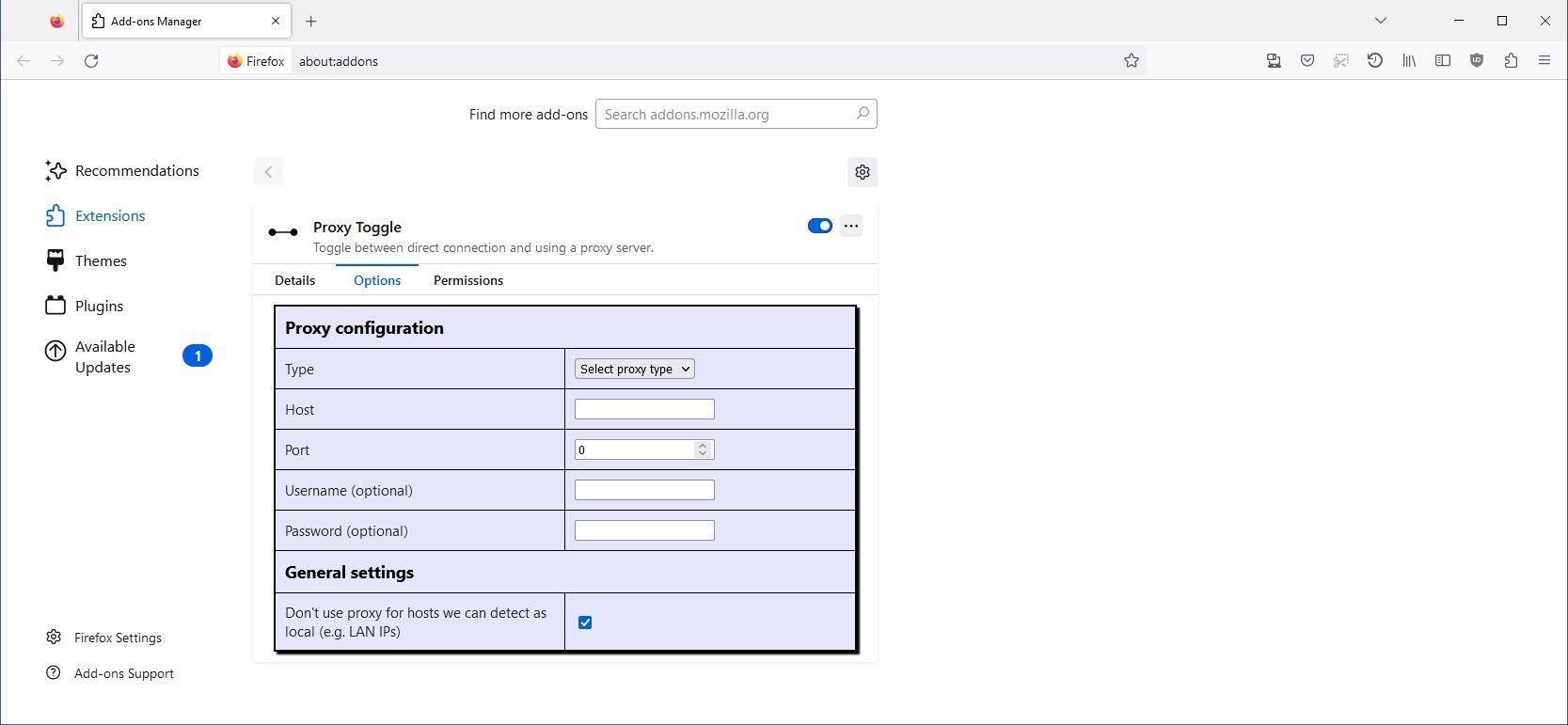
그 어느 때보다 프록시 서버를 쉽게 사용할 수 있게 해주는 간단한 추가 기능을 찾고 있다면 Proxy Toggle이 시작하기에 좋은 곳입니다.
이 추가 기능 이름에서 짐작할 수 있듯이 Proxy Toggle은 간단한 추가 기능으로, 버튼 클릭 한 번으로 프록시를 켜거나 끌 수 있습니다. 화면 오른쪽 상단에 있는 아이콘을 사용하여 추가 기능을 클릭하기만 하면 Proxy Toggle이 나머지를 처리합니다. 이와 동일한 효과를 더 쉽게 달성하는 데 사용할 수 있는 키 바인딩도 있습니다.
프록시 토글을 실제로 설정하려면 애드온 관리자로 이동하여 옵션 탭을 사용하여 프록시 연결을 설정하기만 하면 됩니다. 그러나 그렇게 한 후에는 Proxy Toggle을 사용하기가 더 쉬울 수 없습니다.
4. 컨테이너 프록시
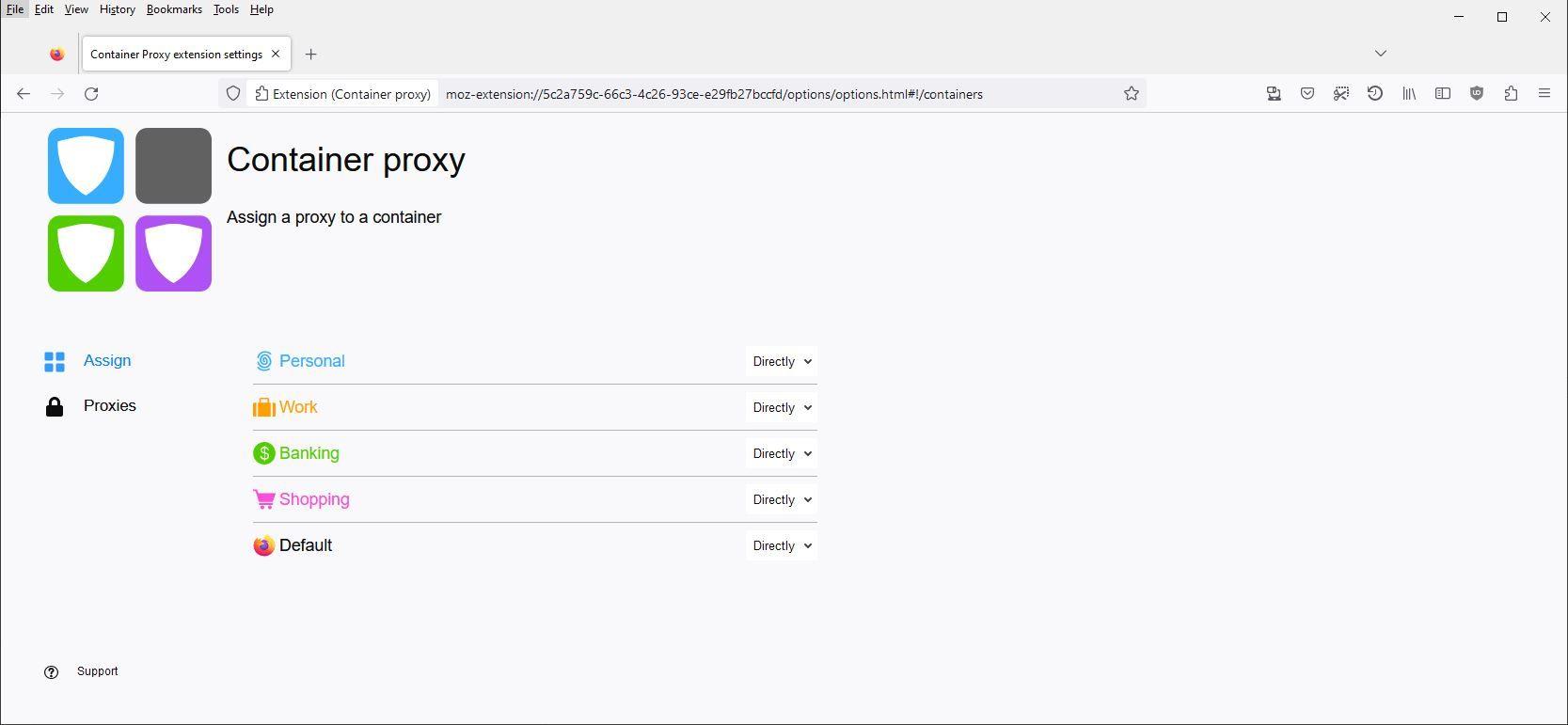
이 목록의 다음은 컨테이너 프록시입니다. Container Proxy는 프록시를 설정하고 싶지만 보안이나 개인 정보 보호가 걱정되는 사람에게 완벽한 Firefox 애드온입니다. 컨테이너 프록시의 기본 아이디어는 매우 간단합니다. Firefox용으로 설정한 각 컨테이너에 서로 다른 프록시를 생성하고 할당할 수 있습니다.
당연히 이것은 Firefox에서 다중 계정 컨테이너를 사용하는 방법을 이미 알고 있는 경우에만 작동합니다 . 그렇지 않더라도 보안을 강화하는 방법을 배우는 것만으로도 가치가 있습니다.
이러한 다양한 프록시를 생성하고 할당하는 것은 쉽고 다중 계정 컨테이너만으로는 얻을 수 없는 개인 정보 보호에 또 다른 계층을 추가합니다.
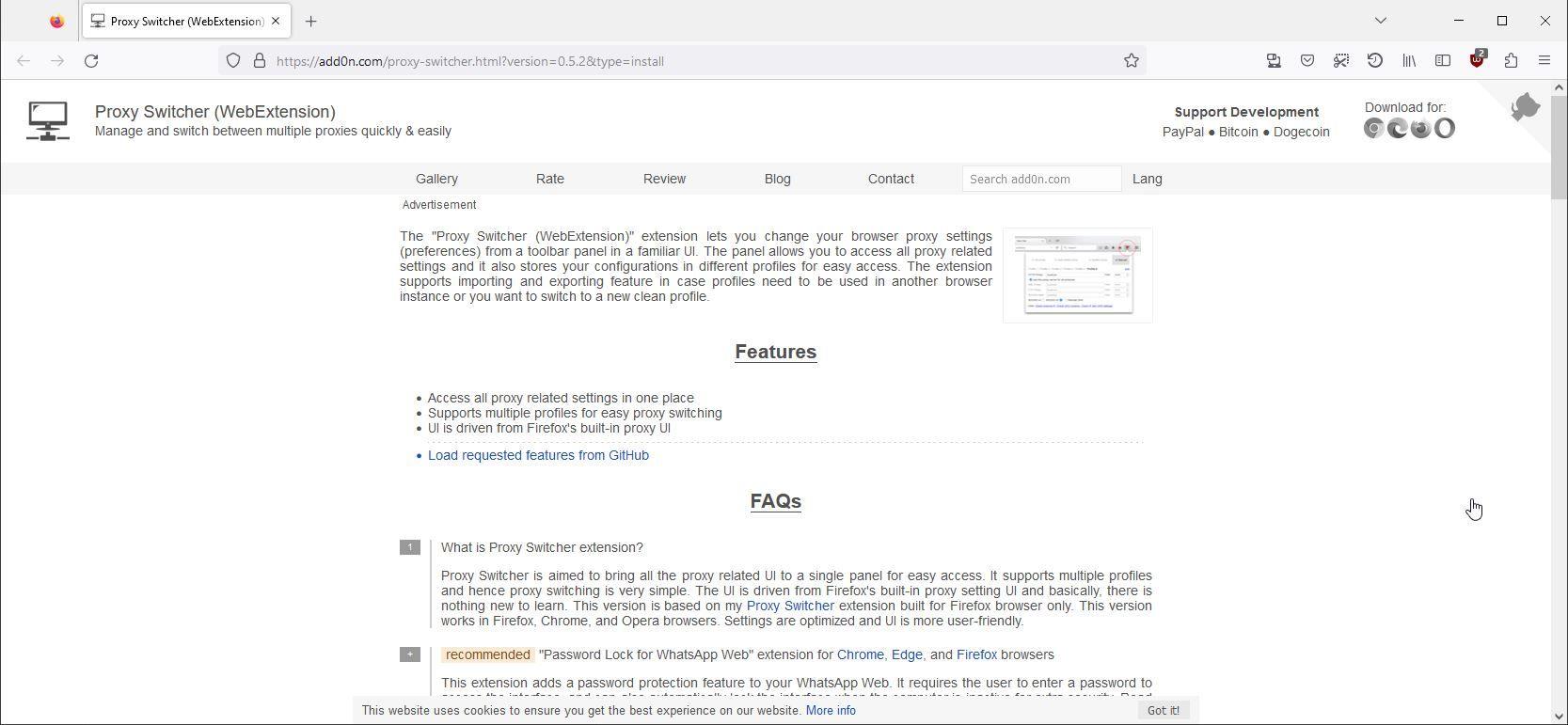
마지막으로 Proxy Switcher와 Manager가 있습니다. 브라우저에서 프록시 관리를 위한 올인원 솔루션을 찾고 있다면 Proxy Switcher and Manager가 탁월한 선택입니다.
프록시 전환기 및 관리자가 할 수 있는 많은 작업은 이미 Firefox의 내장 프록시 설정에서 처리되고 있지만 여기서 가장 큰 매력은 추가 기능이 이 모든 정보를 한 곳으로 가져오는 방법입니다. UI가 깨끗하고 그 어느 때보다 쉽게 설정을 넘길 수 있습니다.
그 외에도 Firefox만으로는 할 수 없는 Proxy Switcher 및 Manager의 기능이 많이 있습니다. Proxy Switcher 및 Manager에는 자동화된 프록시 구성뿐 아니라 여러 프로필과 손쉬운 프로필 전환을 위한 기능이 있습니다. 애드온에 이미 포함된 샘플이 좋은 출발점이기는 하지만 이를 위한 스크립트를 직접 작성해야 합니다.
확장되어 Firefox의 기존 기능에 더 쉽게 액세스할 수 있도록 하는 추가 기능에 관해서는 Proxy Switcher 및 Manager가 이전보다 Firefox에서 더 많은 것을 얻을 수 있는 아주 작은 추가 기능입니다.
Firefox 덕분에 브라우저로 더 많은 작업 수행
보시다시피 Firefox에는 한때 브라우저에서 가능하다고 생각했던 것을 확장하는 데 사용할 수 있는 다양한 추가 기능이 있으며 프록시의 경우에도 예외는 아닙니다.
간단하고 쉽게 여러 프록시 사이를 전환하거나 Firefox의 많은 추가 기능 덕분에 브라우저에서 더 많은 개인 정보를 얻으려고 하는 경우에 상관없이 여러분을 위한 무언가가 있습니다. 결국, 어디를 봐야할지 알게 되면 Firefox에서 빠져 나올 수 있는 것이 너무 많습니다.